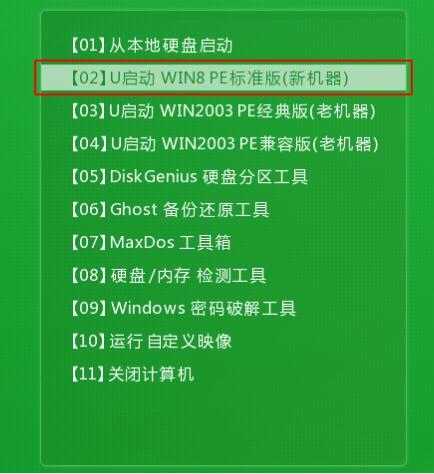win8系统怎么调节音效 win8系统调节音效方法介绍
相信我们在平时使用电脑工作的时候都是非常枯燥无味的,为了帮助大家摆脱枯燥无味的电脑操作,很多用户都会在电脑当中设置个性化音效,最近有位win8系统用户想要在电脑当中设置个性化音效,但是却不知道怎么操作,为此非常苦恼,那么win8系统怎么调节音效呢?今天为大家分享win8系统调节音效操作方法介绍。
调节音效操作方法介绍:
1、修改主题音效我们需要在个性化中进行操作,在桌面下右击鼠标选择"个性化",这里可以看到在窗口的下方有一个"声音"的入口,点击进入开始设置;如图所示:
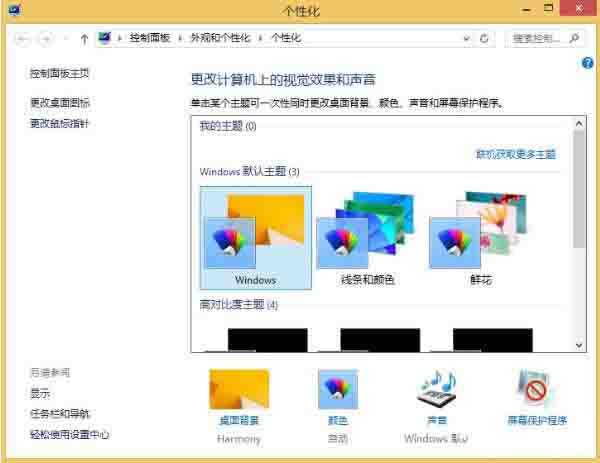
2、在这里可以看到有一个"声音方案"的下拉菜单,在这里可以根据自己的喜好选择配置,不过在默认状态下并没有太多的可选项,因此意义并不大。更多地是通过自定义的方法来让自己的电脑声音更个性;如图所示:
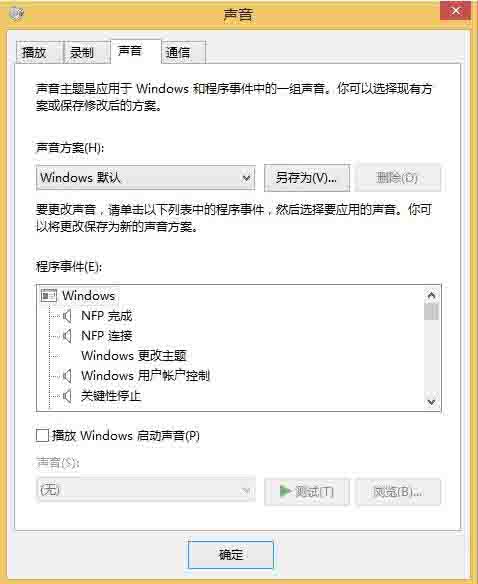
3、在下面的"程序事件"中可以看到有很多程序操作的名称,其实就是每个程序操作发出的声音,比如清空回收站的沙沙声。这里就可以自定义了,选中一个程序事件,下面的"声音"就激活了,然后就可以自由地选择声音去搭配了。如图所示:
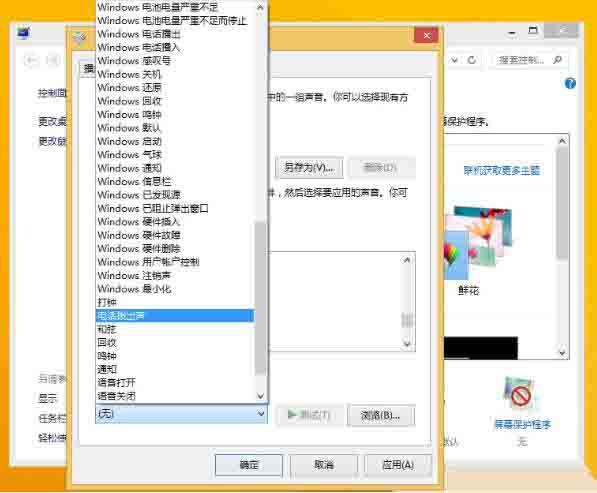
关于win8系统调节音效的操作步骤就为小伙伴们详细分享到这里了,如果用户们使用电脑的时候不知道怎么设置音效,可以参考以上方法步骤进行操作哦,希望本篇教程对大家有所帮助。
版权声明:
本站所有文章和图片均来自用户分享和网络收集,文章和图片版权归原作者及原出处所有,仅供学习与参考,请勿用于商业用途,如果损害了您的权利,请联系网站客服处理。